win7系统怎么更换桌面壁纸
分类:windows7教程 发布时间:2023-03-28 09:00:03
很多时候大家都会对电脑win7系统的桌面壁纸进行更换,但是很多朋友也不知道win7桌面壁纸怎么设置,为此小编给大家提供简单的win7系统更换桌面壁纸方法,可以更加轻松的选择自己喜欢的图片来进行壁纸的设置,带给大家想要的壁纸效果。
工具/原料:
系统版本:windows7系统
品牌型号:联想小新air12
方法/步骤:
方法一:个性化设置内更换
1、win7系统更换桌面壁纸方法,首先鼠标右键点击win7桌面的任意空白处,接着选择“个性化”打开。

2、点击进入“桌面背景”。

3、点击“浏览”,这时选择需要更换的电脑壁纸图片。

4、其实还可以同时选择多张图片,并设置时间间隔让其每隔一段时间轮换播放等等。

5、点击“保存修改”,回到桌面即可看到更换的桌面背景。

方法二:选中图片鼠标右键设置
1、如果只要一张图片作为桌面背景的话,即可直接找到下载好的图片。
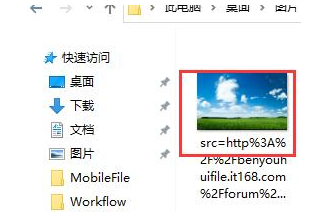
2、接着鼠标右键选中它,点击“设置为桌面背景”即可更换电脑壁纸。

总结:
方法一:个性化设置内更换
1、右键点击win7桌面的任意空白处,接着选择“个性化”打开。
2、点击进入“桌面背景”。
3、点击“浏览”,这时选择需要更换的电脑壁纸图片。
4、点击“保存修改”,回到桌面即可看到更换的桌面背景。
方法二:选中图片鼠标右键设置
1、如果只要一张图片作为桌面背景的话,即可直接找到下载好的图片。
2、接着鼠标右键选中它,点击“设置为桌面背景”即可更换电脑壁纸。






 立即下载
立即下载










 魔法猪一健重装系统win10
魔法猪一健重装系统win10
 装机吧重装系统win10
装机吧重装系统win10
 系统之家一键重装
系统之家一键重装
 小白重装win10
小白重装win10
 杜特门窗管家 v1.2.31 官方版 - 专业的门窗管理工具,提升您的家居安全
杜特门窗管家 v1.2.31 官方版 - 专业的门窗管理工具,提升您的家居安全 免费下载DreamPlan(房屋设计软件) v6.80,打造梦想家园
免费下载DreamPlan(房屋设计软件) v6.80,打造梦想家园 全新升级!门窗天使 v2021官方版,保护您的家居安全
全新升级!门窗天使 v2021官方版,保护您的家居安全 创想3D家居设计 v2.0.0全新升级版,打造您的梦想家居
创想3D家居设计 v2.0.0全新升级版,打造您的梦想家居 全新升级!三维家3D云设计软件v2.2.0,打造您的梦想家园!
全新升级!三维家3D云设计软件v2.2.0,打造您的梦想家园! 全新升级!Sweet Home 3D官方版v7.0.2,打造梦想家园的室内装潢设计软件
全新升级!Sweet Home 3D官方版v7.0.2,打造梦想家园的室内装潢设计软件 优化后的标题
优化后的标题 最新版躺平设
最新版躺平设 每平每屋设计
每平每屋设计 [pCon planne
[pCon planne Ehome室内设
Ehome室内设 家居设计软件
家居设计软件 微信公众号
微信公众号

 抖音号
抖音号

 联系我们
联系我们
 常见问题
常见问题



